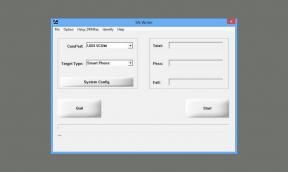تم: FF7 Remake Intergrade Crashing على جهاز الكمبيوتر
Miscellanea / / December 17, 2021
Final Fantasy VII Remake هي لعبة فيديو لعب الأدوار 2020 تم تطويرها ونشرها بواسطة Square Enix في 16 ديسمبر 2021 ، لـ PlayStation و Windows. إنها واحدة من أولى الألقاب في سلسلة إعادة صياغة لعبة PlayStation 1997 Final Fantasy VII. نظرًا لأن العنوان متاح أخيرًا للجمهور ، فإن الكثير من اللاعبين يواجهون مشكلات مع FF7 طبعة جديدة Intergrade تعطل أجهزة الكمبيوتر الخاصة بهم أثناء بدء التشغيل وهو أمر مزعج للغاية.
حسنًا ، تعد مشكلات تعطل بدء التشغيل واحدة من الأشياء الشائعة بين لاعبي أجهزة الكمبيوتر وحتى على وحدات التحكم على الإطلاق. بغض النظر عن لعبة الفيديو التي تحاول تشغيلها بشكل مثالي في كل مرة على الكمبيوتر الشخصي ، فقد تواجه مشكلات أو أخطاء متعددة تتضمن بدء التعطل وعدم بدء التشغيل. قد تكون هناك عدة أسباب وراء هذه المشكلة التي تحتاج إلى إصلاح كامل باتباع دليل استكشاف الأخطاء وإصلاحها. لذلك ، دون مزيد من اللغط ، دعنا ندخل في الأمر.

محتويات الصفحة
- لماذا تحطم FF7 Remake Intergrade؟
-
تم: FF7 Remake Intergrade Crashing على جهاز الكمبيوتر
- 1. تحقق من متطلبات النظام
- 2. تحديث برامج تشغيل الرسومات
- 3. تحديث ويندوز
- 4. قم بتشغيل اللعبة كمسؤول
- 5. إغلاق مهام التشغيل في الخلفية
- 6. تعيين أولوية عالية في إدارة المهام
- 7. إعادة تثبيت DirectX (الأحدث)
- 8. تعطيل جدار حماية Windows أو برنامج مكافحة الفيروسات
- 9. اضبط الأداء العالي في خيارات الطاقة
- 10. أغلق اللعبة من تطبيقات الخلفية
- 11. أعد تثبيت Microsoft Visual C ++ Runtime
- 12. قم بإجراء تمهيد نظيف
- 13. حاول تعطيل تطبيقات التراكب
- 14. التحقق من ملفات اللعبة وإصلاحها
- 15. تحديث FF7 طبعة جديدة Intergrade
- 16. تعطيل CPU أو GPU Overclocking
لماذا تحطم FF7 Remake Intergrade؟
يبدو أن لعبة Final Fantasy VII Remake Intergrade قد تبدأ في التعطل على جهاز الكمبيوتر بسبب مشكلات عدم التوافق مع الجهاز. في حين أن برنامج تشغيل الرسومات القديم ، أو ملفات اللعبة التالفة أو المفقودة ، أو إصدار Windows القديم ، أو التراكب يمكن أن تتسبب التطبيقات أو إصدار DirectX القديم أو حتى إصدار تصحيح اللعبة القديم في حدوث العديد من المشكلات مهما يكن.
في حين أن عميل اللعبة القديم ، وليس مهام التشغيل الضرورية في الخلفية ، وتطبيقات بدء التشغيل ، والمشكلات المتعلقة ببرنامج أمان Windows ، والمشكلات المتعلقة بـ Microsoft يمكن أن تؤدي العناصر القابلة لإعادة التوزيع المرئية C ++ ، المتعارضة مع البرامج الأخرى ، ووحدة المعالجة المركزية (CPU) / وحدة معالجة الرسومات (GPU) فيركلوكيد ، وما إلى ذلك إلى حدوث مشكلات متعددة يمكن حلها يدويًا باتباع ذلك يرشد. لقد شاركنا هنا جميع الحلول الممكنة التي ستساعدك في حل هذه المشكلة التعطيلية.
تم: FF7 Remake Intergrade Crashing على جهاز الكمبيوتر
الآن ، دون إضاعة المزيد من الوقت ، دعنا ندخل في الأمر. بادئ ذي بدء ، يجب أن تبدأ باستكشاف متطلبات نظام Final Fantasy Remake Intergrade وإصلاحها بشكل صحيح.
1. تحقق من متطلبات النظام
يوصى بشدة بالتحقق مما إذا كان تكوين جهاز الكمبيوتر الخاص بك متوافقًا بدرجة كافية مع متطلبات نظام اللعبة أم لا. شاركنا هنا فيديو تعليمي أدناه للتحقق من تفاصيل تكوين جهاز الكمبيوتر بنفسك.
تأكد من إطلاعك على الحد الأدنى والموصى به من متطلبات النظام للعبة FF7 Remake Intergrade أدناه.
الحد الأدنى لمتطلبات النظام:
الإعلانات
- نظام التشغيل: Windows 10 64 بت (إصدار. 2004 أو في وقت لاحق)
- المعالج: Intel Core i5 3330 / AMD FX-8350
- ذاكرة: 8 جيجا بايت رام
- الرسومات: GeForce GTX 780 / Radeon RX 480 (3 جيجابايت VRAM)
- برنامج DirectX: الإصدار 12 أو أحدث
- تخزين: 100 جيجا او اكثر
متطلبات النظام المستحسنة:
- نظام التشغيل: Windows 10 64 بت (إصدار. 2004 أو في وقت لاحق)
- المعالج: Intel Core i7-3770 / AMD Ryzen 3 3100
- ذاكرة: 12 جيجا بايت رام
- الرسومات: GeForce GTX 1080 / Radeon RX 5700 (8 جيجابايت VRAM)
- برنامج DirectX: الإصدار 12 أو أحدث
- تخزين: 100 جيجا او اكثر
-
ملاحظات إضافية: بافتراض دقة 2560 × 1440 (الحد الأقصى: 3840 × 2160)
- يتطلب حساب Epic Games
2. تحديث برامج تشغيل الرسومات
من الضروري دائمًا تحديث برامج تشغيل الرسومات على نظام Windows الخاص بك لتشغيل جميع البرامج بسلاسة. لفعل هذا:
- انقر على اليمين على ال قائمة البدأ لفتح ملف قائمة الوصول السريع.
- انقر فوق مدير الجهاز من القائمة.

الإعلانات
- الآن، نقرتين متتاليتين على ال محولات أجهزة العرض فئة لتوسيع القائمة.

- ثم انقر على اليمين على اسم بطاقة الرسومات المخصصة.
- يختار تحديث السائق > اختر ابحث تلقائيًا عن السائقين.
- إذا كان هناك تحديث متوفر ، فسيتم تنزيل أحدث إصدار وتثبيته تلقائيًا.
- بمجرد الانتهاء من ذلك ، تأكد من إعادة تشغيل جهاز الكمبيوتر الخاص بك لتغيير التأثيرات.
بدلاً من ذلك ، يمكنك تنزيل أحدث إصدار من برنامج تشغيل الرسومات يدويًا وتثبيته مباشرةً من الموقع الرسمي الخاص بالشركة المصنعة لبطاقة الرسومات الخاصة بك. يمكن لمستخدمي بطاقة الرسومات Nvidia تحديث تطبيق GeForce Experience عبر موقع Nvidia الرسمي. وفي الوقت نفسه ، يمكن لمستخدمي بطاقة رسومات AMD زيارة ملف موقع AMD الإلكتروني للشىء نفسه.
3. تحديث ويندوز
يعد تحديث نظام التشغيل Windows أمرًا ضروريًا دائمًا لمستخدمي أجهزة الكمبيوتر وكذلك لاعبي أجهزة الكمبيوتر لتقليل مواطن الخلل في النظام ومشكلات التوافق والأعطال. وفي الوقت نفسه ، يتضمن الإصدار الأخير في الغالب ميزات إضافية وتحسينات وتصحيحات أمان والمزيد. للقيام بذلك:
- صحافة نظام التشغيل Windows + I مفاتيح لفتح ملف إعدادات Windows قائمة.
- بعد ذلك ، انقر فوق التحديث والأمان > تحديد تحقق من وجود تحديثات تحت تحديث ويندوز الجزء.
- إذا كان هناك تحديث متاح للميزة ، فحدد تنزيل وتثبيت.
- قد يستغرق الأمر بعض الوقت لإكمال التحديث.
- بمجرد الانتهاء من ذلك ، أعد تشغيل الكمبيوتر لتثبيت التحديث.
4. قم بتشغيل اللعبة كمسؤول
تأكد من تشغيل ملف exe للعبة كمسؤول لتجنب التحكم في حساب المستخدم فيما يتعلق بقضايا الامتياز. يجب عليك أيضًا تشغيل عميل Steam كمسؤول على جهاز الكمبيوتر الخاص بك. لفعل هذا:
- انقر على اليمين على ال FF7 طبعة جديدة Intergrade ملف اختصار exe على جهاز الكمبيوتر الخاص بك.
- الآن ، حدد الخصائص > انقر فوق التوافق التبويب.

- تأكد من النقر فوق شغل هذا البرنامج كمسؤول خانة اختيار لتحديده.
- انقر فوق يتقدم واختر موافق لحفظ التغييرات.
تأكد من اتباع نفس الخطوات مع عميل Steam أيضًا. يجب أن تساعدك على إصلاح مشكلة FF7 Remake Intergrade على جهاز الكمبيوتر الخاص بك.
5. إغلاق مهام التشغيل في الخلفية
يمكن أن تستهلك مهام أو برامج التشغيل غير الضرورية في الخلفية الكثير من موارد النظام مثل استخدام وحدة المعالجة المركزية أو الذاكرة التي تقلل أداء النظام حرفيًا. ومن ثم ، تظهر مشكلات بدء التشغيل ، والتأخر ، وعدم التحميل في كثير من الأحيان. ببساطة ، أغلق جميع مهام التشغيل غير الضرورية في الخلفية تمامًا. لفعل هذا:
- صحافة Ctrl + Shift + Esc مفاتيح لفتح ملف مدير المهام.

- الآن ، انقر فوق العمليات علامة التبويب> انقر لتحديد المهام التي تعمل بشكل غير ضروري في الخلفية وتستهلك موارد نظام كافية.
- انقر فوق إنهاء المهمة لإغلاقه واحدًا تلو الآخر.
- بمجرد الانتهاء من ذلك ، أعد تشغيل النظام الخاص بك.
الآن ، يمكنك التحقق مما إذا كنت قد أصلحت FF7 Remake Intergrade Crashing على جهاز الكمبيوتر الخاص بك أم لا. إذا لم يكن كذلك ، فاتبع الطريقة التالية.
6. تعيين أولوية عالية في إدارة المهام
اجعل لعبتك أولوية في الجزء الأعلى عبر إدارة المهام لإخبار نظام Windows الخاص بك بتشغيل اللعبة بشكل صحيح. لفعل هذا:
- انقر على اليمين على ال قائمة البدأ > تحديد مدير المهام.
- اضغط على العمليات علامة التبويب> انقر على اليمين على ال FF7 طبعة جديدة Intergrade مهمة اللعبة.
- يختار يضع أولويات ل متوسط.
- أغلق مدير المهام.
- أخيرًا ، قم بتشغيل لعبة FF7 Remake Intergrade للتحقق مما إذا كانت تتعطل على جهاز الكمبيوتر أم لا.
7. إعادة تثبيت DirectX (الأحدث)
يجب أن تحاول إعادة تثبيت أحدث إصدار من DirectX من موقع Microsoft الرسمي على جهاز الكمبيوتر / الكمبيوتر المحمول. تحتاج فقط إلى تنزيل حزمة مثبت DirectX وتثبيتها وتشغيلها. ضع في اعتبارك أنك ستحتاج إلى DirectX 12 أو إصدار أعلى لتجنب مشكلة FF7 Remake Intergrade Crashing.
8. تعطيل جدار حماية Windows أو برنامج مكافحة الفيروسات
تكون الاحتمالات عالية بما يكفي لأن حماية جدار حماية Windows Defender الافتراضية أو أي برنامج مكافحة فيروسات تابع لجهة خارجية يمنع الاتصالات المستمرة أو ملفات اللعبة من العمل بشكل صحيح. لذلك ، تأكد من تعطيل الحماية في الوقت الفعلي وحماية جدار الحماية أو إيقاف تشغيلهما مؤقتًا. ثم يجب أن تحاول تشغيل اللعبة للتحقق مما إذا كان قد تم إصلاح مشكلة FF7 Remake Intergrade Crashing على جهاز الكمبيوتر أم لا. لفعل هذا:
- اضغط على قائمة البدأ > النوع جدار الحماية.
- يختار جدار حماية Windows Defender من نتيجة البحث.
- الآن ، انقر فوق قم بتشغيل أو إيقاف تشغيل جدار حماية Windows Defender من الجزء الأيمن.

- ستفتح صفحة جديدة> حدد ملف قم بإيقاف تشغيل جدار حماية Windows Defender (غير مستحسن) الخيار لكلا إعدادات الشبكة الخاصة والعامة.

- بمجرد التحديد ، انقر فوق موافق لحفظ التغييرات.
- أخيرًا ، أعد تشغيل جهاز الكمبيوتر الخاص بك.
وبالمثل ، يجب عليك إيقاف تشغيل حماية أمان Windows أيضًا. كل ما عليك القيام به هو إتباع الخطوات أدناه:
- صحافة نظام التشغيل Windows + I مفاتيح لفتح إعدادات Windows قائمة.
- انقر فوق التحديث والأمان > انقر فوق أمن Windows من الجزء الأيمن.

- الآن ، انقر فوق افتح أمن Windows زر.
- اذهب إلى الحماية من الفيروسات والتهديدات > انقر فوق إدارة الإعدادات.

- بعد ذلك ، ستحتاج إلى ذلك ببساطة اطفئه ال الحماية في الوقت الحقيقي تبديل.
- إذا طُلب منك ، انقر فوق نعم للمضي قدما.
- بالإضافة إلى ذلك ، يمكنك أيضًا إيقاف تشغيل الحماية المقدمة عبر السحابة, حماية من التلاعب اذا اردت.
9. اضبط الأداء العالي في خيارات الطاقة
إذا كان نظام Windows الخاص بك يعمل في الوضع المتوازن في خيارات الطاقة ، فقم فقط بتعيين وضع الأداء العالي للحصول على نتائج أفضل. على الرغم من أن هذا الخيار سيستهلك طاقة أعلى أو استخدام بطارية. لفعل هذا:
- اضغط على قائمة البدأ > النوع لوحة التحكم وانقر عليها من نتيجة البحث.
- الآن ، اذهب إلى الأجهزة والصوت > تحديد خيارات الطاقة.
- انقر فوق أداء عالي لتحديده.
- تأكد من إغلاق النافذة وإغلاق جهاز الكمبيوتر الخاص بك بالكامل. للقيام بذلك ، انقر فوق قائمة البدأ > اذهب إلى سلطة > اغلق.
- بمجرد إيقاف تشغيل الكمبيوتر بالكامل ، يمكنك تشغيله مرة أخرى.
يجب أن يؤدي ذلك إلى إصلاح مشكلة FF7 Remake Intergrade Crashing على جهاز الكمبيوتر الخاص بك في معظم الحالات. ومع ذلك ، إذا لم تنجح أي من الطرق معك ، فاتبع الطريقة التالية.
10. أغلق اللعبة من تطبيقات الخلفية
إذا كانت لعبة FF7 Remake Intergrade بطريقة ما لا تزال تواجه مشكلات ، فتأكد من إيقاف تشغيلها من ميزة تطبيقات الخلفية على جهاز الكمبيوتر الخاص بك. لنفعل ذلك،
- صحافة نظام التشغيل Windows + I مفاتيح لفتح إعدادات Windows قائمة.
- انقر فوق خصوصية > قم بالتمرير لأسفل من الجزء الأيمن وحدد تطبيقات الخلفية.
- قم بالتمرير لأسفل وابحث عن ملف FF7 طبعة جديدة Intergrade عنوان اللعبة.
- فقط قم بإيقاف تشغيل التبديل بجانب عنوان اللعبة.
- بمجرد الانتهاء من ذلك ، أغلق النافذة وأعد تشغيل الكمبيوتر.
يجب أن تساعدك هذه الطريقة. ومع ذلك ، إذا لم يؤد ذلك إلى حل المشكلة ، فيمكنك اتباع الطريقة التالية.
11. أعد تثبيت Microsoft Visual C ++ Runtime
تأكد من إعادة تثبيت Microsoft Visual C ++ Runtime على جهاز الكمبيوتر الخاص بك لإصلاح مشكلات أو أخطاء ألعاب متعددة تمامًا. للقيام بذلك:
- اضغط على شبابيك مفتاح من لوحة المفاتيح لفتح قائمة البدأ.

- نوع التطبيقات والميزات وانقر عليها من نتيجة البحث.
- الآن ، حدد موقع Microsoft Visual C ++ البرنامج (البرامج) في القائمة.

- حدد كل برنامج وانقر فوق الغاء التثبيت.
- قم بزيارة موقع Microsoft الرسمي وتنزيل أحدث إصدار من Microsoft Visual C ++ Runtime.
- بمجرد الانتهاء من ذلك ، قم بتثبيته على جهاز الكمبيوتر الخاص بك ، وأعد تشغيل النظام لتغيير التأثيرات.
12. قم بإجراء تمهيد نظيف
قد تبدأ بعض التطبيقات وخدماتها تلقائيًا أثناء تشغيل النظام على الفور. في هذه الحالة ، ستستخدم هذه التطبيقات أو الخدمات بالتأكيد الكثير من الاتصال بالإنترنت بالإضافة إلى موارد النظام. إذا كنت تشعر أيضًا بالشيء نفسه ، فتأكد من إجراء تمهيد نظيف على جهاز الكمبيوتر الخاص بك للتحقق من المشكلة. للقيام بذلك:
- صحافة نظام التشغيل Windows + R. مفاتيح لفتح يركض صندوق المحادثة.
- الآن اكتب مسكونفيغ وضرب يدخل لفتح أعدادات النظام.
- اذهب إلى خدمات علامة التبويب> تمكين اخفي كل خدمات مايكروسوفت خانة الاختيار.

- انقر فوق أوقف عمل الكل > انقر فوق يتقدم وثم موافق لحفظ التغييرات.
- الآن ، انتقل إلى بدء علامة التبويب> انقر فوق افتح مدير المهام.
- سيتم فتح واجهة إدارة المهام. اذهب هنا إلى بدء التبويب.
- ثم انقر فوق المهمة المعينة التي لها تأثير بدء تشغيل أعلى.
- بمجرد التحديد ، انقر فوق إبطال لإيقافها عن عملية بدء التشغيل.
- قم بنفس الخطوات لكل برنامج له تأثير بدء تشغيل أعلى.
- بمجرد الانتهاء من ذلك ، تأكد من إعادة تشغيل جهاز الكمبيوتر الخاص بك لتطبيق التغييرات.
- أخيرًا ، تحقق مما إذا كانت مشكلة FF7 Remake Intergrade Crashing قد تم إصلاحها أم لا.
13. حاول تعطيل تطبيقات التراكب
يبدو أن هناك تطبيقين شائعين لديهما برنامج تراكب خاص بهما يمكن أن يعمل في النهاية في الخلفية ويسبب مشكلات في أداء الألعاب أو حتى مشكلات في التشغيل. يجب عليك إيقاف تشغيلها لإصلاح المشكلة باتباع الخطوات أدناه:
تعطيل Discord Overlay:
- قم بتشغيل ملف الخلاف app> انقر فوق علامة الترس في الأسفل.
- انقر فوق تراكب تحت إعدادات التطبيقات > شغله ال تفعيل التراكب داخل اللعبة.
- اضغط على ألعاب علامة التبويب> تحديد FF7 طبعة جديدة Intergrade.
- أخيرا، اطفئه ال تفعيل التراكب داخل اللعبة تبديل.
- تأكد من إعادة تشغيل جهاز الكمبيوتر الخاص بك لتطبيق التغييرات.
تعطيل Xbox Game Bar:
- صحافة نظام التشغيل Windows + I مفاتيح لفتح إعدادات Windows.
- انقر فوق الألعاب > اذهب إلى لعبة بار > إيقاف سجل مقاطع اللعبة ولقطات الشاشة والبث باستخدام شريط الألعاب اختيار.
إذا لم تتمكن من العثور على خيار Game Bar ، فما عليك سوى البحث عنه من قائمة إعدادات Windows.
تعطيل تراكب تجربة Nvidia GeForce:
- قم بتشغيل ملف تجربة Nvidia GeForce app> توجه إلى إعدادات.
- اضغط على عام علامة التبويب> إبطال ال تراكب داخل اللعبة اختيار.
- أخيرًا ، أعد تشغيل الكمبيوتر لتطبيق التغييرات ، وابدأ تشغيل اللعبة مرة أخرى.
ضع في اعتبارك أيضًا أنه يجب عليك تعطيل بعض تطبيقات التراكب الأخرى مثل MSI Afterburner أو Rivatuner أو برنامج RGB أو أي تطبيقات تراكب خارجية تعمل في الخلفية دائمًا.
14. التحقق من ملفات اللعبة وإصلاحها
في حالة وجود مشكلة في ملفات اللعبة وتلفها أو يتم فقدها بطريقة ما ، فتأكد من تنفيذ هذه الطريقة للتحقق بسهولة من المشكلة.
- افتح ال Epic Games Launcher > اذهب إلى ملف مكتبة.
- اضغط على رمز ثلاث نقاط بجوار FF7 طبعة جديدة Intergrade.
- انقر تحقق > انتظر حتى تكتمل عملية الإصلاح.
- بمجرد الانتهاء من ذلك ، أعد تشغيل الكمبيوتر لتطبيق التغييرات.
15. تحديث FF7 طبعة جديدة Intergrade
إذا كنت في هذه الحالة ، لم تقم بتحديث لعبة FF7 Remake Intergrade الخاصة بك لفترة من الوقت ، فتأكد من اتباع الخطوات أدناه للتحقق من وجود تحديثات وتثبيت أحدث تصحيح (إذا كان متاحًا). لفعل هذا:
- افتح ال Epic Games Launcher > انقر فوق 'إعدادات'.
- قم بالتمرير لأسفل إلى ملف إدارة الألعاب وتأكد من وجود علامة اختيار بجوار "السماح بالتحديثات التلقائية".
- الآن ، قم بتوسيع القائمة لكل لعبة تريد تمكين التحديثات التلقائية عليها.
- تأكد من أن الألعاب لها الامتداد 'التحديث التلقائي' تم فحص المربع.
- اخرج من المشغل وافتحه مرة أخرى لتحديث النظام.
16. تعطيل CPU أو GPU Overclocking
من الجدير بالذكر أيضًا عدم تمكين رفع تردد التشغيل لوحدة المعالجة المركزية / وحدة معالجة الرسومات على جهاز الكمبيوتر الخاص بك إذا كانت لعبتك تتعطل أو تتعطل كثيرًا. يمكننا أن نفهم أن رفع تردد التشغيل عن وحدة المعالجة المركزية / وحدة معالجة الرسومات يمكن أن يكون له تأثير كبير في تحسين طريقة اللعب ولكن في بعض الأحيان قد يتسبب أيضًا في حدوث مشكلات في عنق الزجاجة أو التوافق أيضًا. فقط اضبط التردد على الوضع الافتراضي لتحقيق الأداء الأمثل. يجب أن يصلح مشكلة FF7 Remake Intergrade Crashing على جهاز الكمبيوتر الخاص بك.
هذا كل ما في الأمر يا رفاق. نحن نفترض أن هذا الدليل كان مفيدًا لك. لمزيد من الاستفسارات ، يمكنك التعليق أدناه.